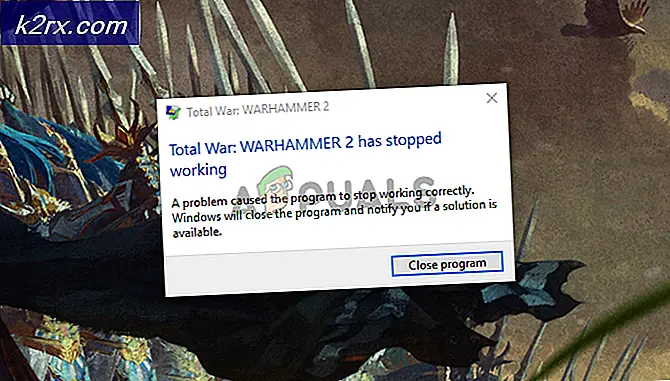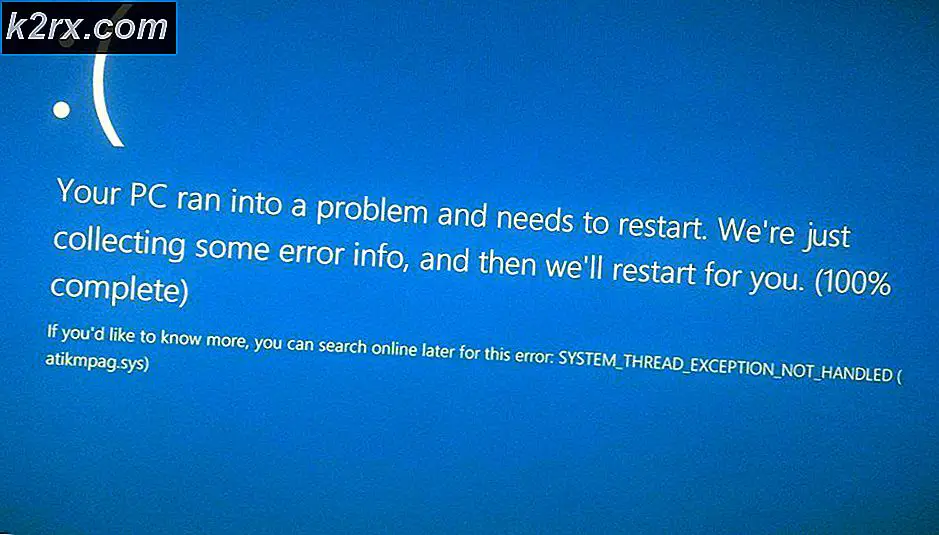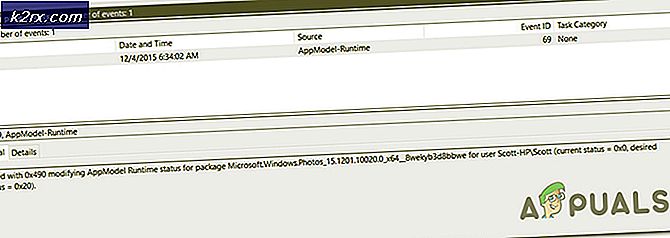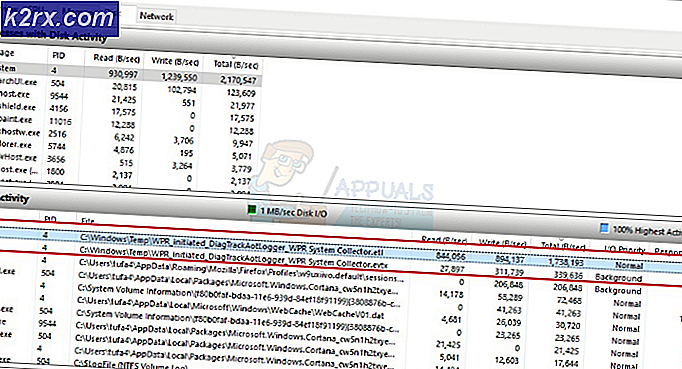Fix: Microsoft Mixer Broadcasting Error
Microsoft Mixer tidak dapat menyiarkan terutama karena pembatasan aplikasi untuk berjalan di latar belakang. Kesalahan ini juga dapat terjadi karena pengaturan Game Bar yang bertentangan. Jika kami mempersempitnya, kesalahan penyiaran Mixer terjadi ketika pengguna mencoba untuk menyiarkan dengan Windows 10 Game Bar. Logo Mixer muncul dengan titik-titik biru yang bergulir selama beberapa waktu dan kemudian ditutup dengan pemberitahuan “Penyiaran tidak berfungsi. Ada yang salah. Coba siaran lagi nanti”.
Ini adalah skenario yang sangat umum yang terjadi biasanya saat streaming game di beberapa platform atau disiarkan langsung ke saluran. Masalah ini diselesaikan dengan mudah mengingat bahwa game yang Anda coba streaming memberikan izin yang cukup untuk melakukannya.
Sebelum mencoba solusi apa pun
- Mulai ulang Modem.
- Memeriksa status layanan Mixer
- Ada beberapa game di luar sana yang tersedia diblokir oleh pengembang dari streaming. Oleh karena itu, Anda harus memastikan bahwa tidak demikian halnya dengan Anda.
1. Setel ulang Windows Game Bar
Pengaturan Game Bar / Mixer yang bertentangan dapat menyebabkan kesalahan penyiaran. Karena Mixer adalah bagian dari Windows Game Bar, mengatur ulang Game Bar akan mengatur ulang pengaturan Mixer juga dan dengan demikian dapat menyelesaikan masalah penyiaran. Perhatikan bahwa dengan melakukan tindakan ini, semua pengaturan Game Bar Anda saat ini dan akan dihapus. Preferensi pribadi mungkin juga hilang.
- tekanWindows kunci, jenis Bilah Game dan dalam daftar yang dihasilkan, klik Pengaturan Game Bar.
- Sekarang di jendela Game Bar, alihkan sakelar Rekam Klip Game, Tangkapan Layar, dan siaran menggunakan Game Bar untuk MATI.
- Mengulang kembali komputer Anda sepenuhnya.
- tekanWindows kunci, jenis Bilah Game dan dalam daftar yang dihasilkan, klik Pengaturan Game Bar.
- Setelah berada di jendela Game Bar lagi, alihkan Rekam Klip Game, Tangkapan Layar, dan siaran menggunakan Game BaruntukDIlagi.
- Meskipun ini terlihat seperti tindakan kecil, ini benar-benar meluncurkan kembali fungsionalitas Mixer. Launch game dan siaran untuk memeriksa apakah berfungsi dengan baik sekarang.
2. Izinkan Windows Menjalankan Aplikasi di Latar Belakang
Setiap kali Windows mendeteksi bahwa Anda sedang bermain game, itu akan mematikan beberapa aplikasi (yang tidak diizinkan untuk berjalan di latar belakang) untuk pengalaman pengguna yang lebih lancar. Jika pengaturan global untuk menjalankan aplikasi latar belakang dimatikan, maka pengguna tidak akan dapat menyiarkan melalui Mixer (karena itu juga menganggap Mixer sebagai aplikasi latar belakang). Masalah ini tidak terjadi pada orang yang telah memperbarui Windows.
- tekanWindows kunci, jenis Pribadi dan dari daftar yang dihasilkan, klik Pengaturan Privasi.
- Sekarang di panel kiri jendela, gulir ke bawah untuk menemukan dan klik Aplikasi latar belakang.
- Alihkan sakelar dari Biarkan aplikasi berjalan di latar belakang untuk di.
- Sekarang luncurkan game dan siarkan dan lihat apakah masalah telah teratasi. Pertimbangkan juga untuk memulai ulang komputer Anda sebelum menyiarkan lagi.
3. Perpanjang Stream Key Anda
Microsoft telah menerapkan Review Streamer untuk penyiaran melalui Mixer untuk meningkatkan validasi dan pemantauan streamer baru. Streamer harus masuk dengan akun Microsoft mereka di situs web Mixer untuk mengaktifkan penyaringan tambahan pada akun mereka. Setelah itu, streamer harus menunggu selama 24 jam sebelum mendapatkan kunci streaming baru, lalu mereka dapat memulai streaming. Memperpanjang kunci streaming Anda dapat menyelesaikan masalah.
catatan:Tindakan ini dapat membuat kunci streaming Anda saat ini ditahan.
- Meluncurkan browser Anda, pergi ke Situs Mixer Resmi, Gabung dengan Akun Microsoft Anda yang tertaut, lalu buka 'Dasbor Siaran'. Akun Microsoft harus sama dengan yang Anda gunakan dengan Windows Anda.
- Sekarang pergi ke "Siaran"Tab.
- Di dalam tab Siaran, pilih "Memulai”.
- Perhatikan yang dibutuhkan Video Keamanan Mixer.
- Setelah menyelesaikan video, Tunggu selama 24 jam (periode tinjauan).
- Setelah 24 jam berlalu, sekali lagi, buka "Siaran"Ke membaca dan menandatangani itu Streamer Pledge.
- Setelah menyelesaikan semua langkah, Anda akan menerima kunci streaming baru Anda.
- Sekarang meluncurkan permainan dan mulai siaran.
Jika pesan kesalahan masih berlanjut bahkan setelah melakukan semua tindakan di atas, pertimbangkan untuk masuk kembali ke Akun Microsoft Anda di Windows. Ini mungkin akan menghapus semua preferensi Anda. Anda juga dapat mencoba membuat akun lokal baru dan memeriksa perilaku Mixin di sana.